تماشای ویدیوهای یوتیوب، پیغام دادن به دوستان خود و مرور کانالهای تلگرامی، پست کردن روی اینستاگرام، جواب دادن به ایمیلها و انواع کارهایی که بخشی از زندگی روزمره ما شدهاند، باعث میشود تا باتری آیفون خیلی زودتر از آنچه که فکرش را کنید تمام شود. به همین دلیل همیشه باید به دنبال راههایی برای صرفه جویی در مصرف باتری بود تا بتوانیم مدت بیشتری را بدون این که گوشی خود را به شارژر وصل کنیم با آن کار کنیم.
راههایی برای انجام این کار وجود دارد که شما میتوانید در روتین استفاده گوشی خود بگنجانید. نکاتی که سعی کردهایم آنها را به صورت لیست در این نوشته قید کنیم.
چطور در iOS سلامت باتری گوشی خود را چک کنیم؟
کاملا طبیعی است که بعد از مدتی، به مرور گنجایش باتری گوشی شما کم شود. وقتی از گوشی خود دو سالی استفاده کنید، متوجه میشوید که به اندازه روزهای اولش، شارژ نگه نخواهد داشت. “سلامت باتری” در واقع به همین موضوع اشاره دارد و در واقع گنجایش از دست رفته باتری شما را نشان میدهد.
iOS نسخه 11.3 به بالا، گزینهای در تنظیمات دارد که میتواند، میزان سلامت باتری را به شما نمایش دهد. برای این منظور به Settings بروید و اسکرول کنید تا به گزینهی Battery برسید.
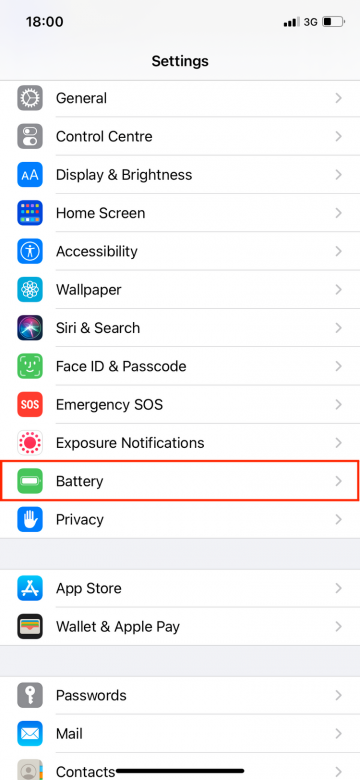
در این بخش Battery Health را انتخاب نمایید.
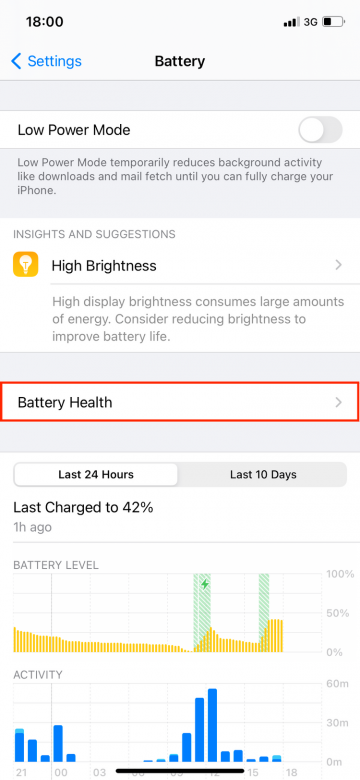
در این بخش عددی که جلوی Maximum Capacity میبینید، در واقع میزان سلامت باتری شما را نشان میدهد. برای مثال 91 درصد، یعنی گنجایش باتری شما 91 درصد از میزانی است که روز اول که آن را خریداری کردید.
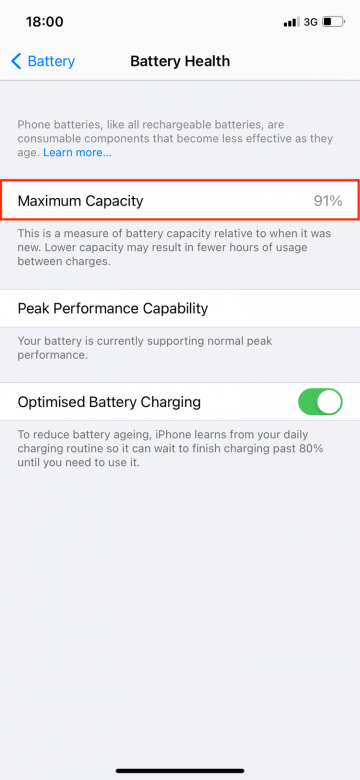
عموما وقتی سلامت باتری به زیر 80 درصد رسید، دیگر حس خواهید کرد که گنجایش آن کم شده است و دیگر به اندازه قبل، شارژ را در خود نگه نخواهد داشت.
راههایی برای طول عمر بیشتر باتری
طول عمر باتری به میزان نگه داشتن شارژ بین هر بار شارژ کامل گفته میشود و برای این که در گوشی آیفون، این مدت را کمی طولانیتر کنید، راههایی وجود دارد که به 7 نکته از آنها اشاره خواهیم داشت:
-
مدیریت روشنایی صفحه نمایش
هر چه روشنایی صفحه نمایش گوشی شما بیشتر باشد، زودتر باتری خالی خواهد شد. شما به راحتی از طریق کنترل سنتر (کشیدن صفحه از بالا ) میتوانید به بخش کم یا زیاد کردن روشنایی صفحه نمایش دسترسی داشته باشید.
خاموش کردن روشنایی خودکار صفحه نمایش نیز میتواند در صرفه جویی انرژی کمک کند. در غیر این صورت، گزینهی روشنایی خودکار صفحه نمایش، در مواقعی روشنایی تصویر را بالا برده و در نهایت طول عمر باتری را کاهش خواهد داد. برای خاموش کردن این گزینه به مسیر Settings > Accessibility > Display & Text Size بروید.
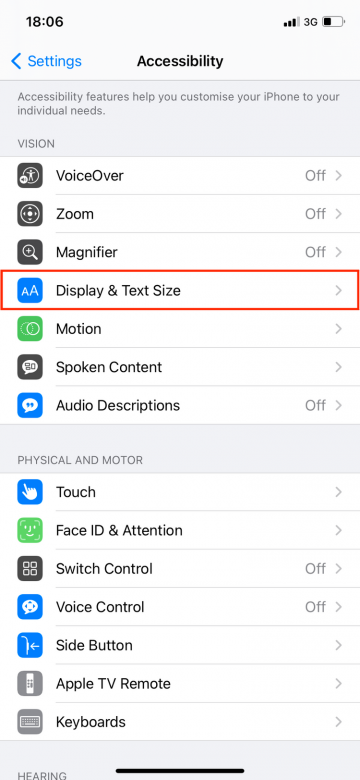
Auto-Brightness را خاموش کنید.
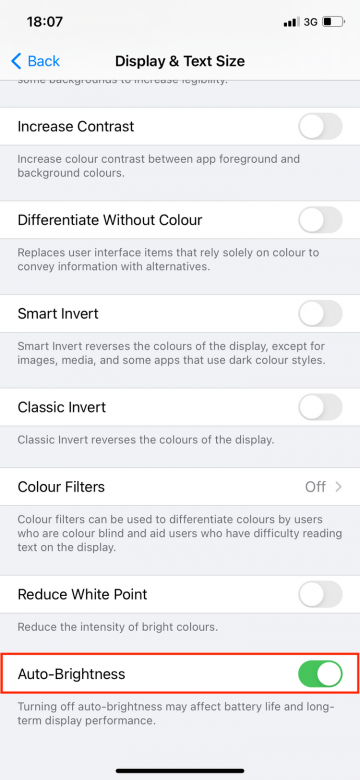
-
استفاده از دارک مود
با توجه به این که آیفونهای مدرن از صفحه نمایش OLED استفاده میکنند، رفتن روی دارک مود یا همان حالت تاریک، طول عمر باتری را افزایش خواهد داد. در حال حاضر این گزینه تنها برای iOS 13 به بالا موجود بوده که تنها برای گوشیهای زیر ارائه شده است.
- iPhone X
- iPhone XS/XS Max
- iPhone 11 Pro/Pro Max
- iPhone 12/12 Mini/12 Pro/12 Pro Max
برای روشن کردن حالت تاریک به مسیر Settings > Display & Brightness بروید.
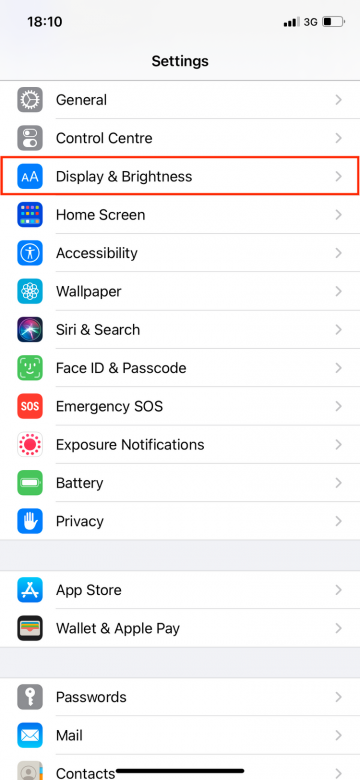
حالا تنظیمات این بخش را روی Dark بگذارید. البته از طریق کنترل سنتر و لمس طولانی اسلایدر روشنایی صفحه نمایش نیز میتوانید به این گزینه دسترسی داشته باشید.
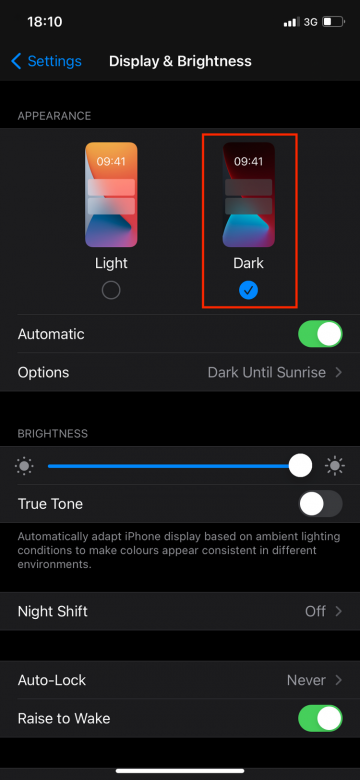
-
استفاده از حالت Low Power Mode
Low Power Mode حالتی است که بعضی از قابلیتهای گوشی همچون دانلودهای خودکار، پشتیبانی آیکلود، Hey Siri و … از کار میافتند و به این ترتیب طول عمر باتری شما به خاطر کمتر مشغول بودن گوشی، بیشتر میشود. البته این گزینهای نیست که همیشه بخواهید روشن کنید بلکه برای مواقعی به کار برده میشود که خیلی چیزی از باتری نمانده و شما هم دسترسی به شارژر ندارید.
iOS به صورت خودکار وقتی گوشی به زیر 20 درصد شارژ میرسد، به این حالت خواهد رفت اما شما به صورت دستی از مسیر Settings > Battery میتوانید آن را فعال کنید.
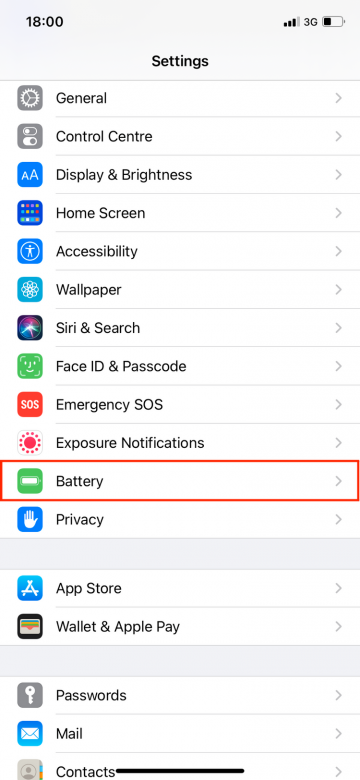
در این بخش کافی است که سوییچ Low Power Mode را روشن نمایید.
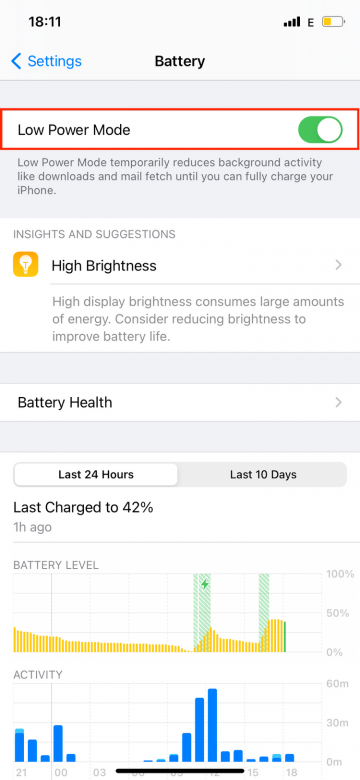
همچنین در Settings > Control Center میتوانید Low Power Mode را به کنترل سنتر اضافه کنید تا همیشه در دسترس شما باشد.
-
خاموش کردن گزینههای Fetch Emails و Push Emails
اگر در طول روز تعداد زیادی ایمیل دریافت میکنید، بهتر است این گزینهها را خاموش کنید تا هر بار که ایمیل جدیدی برایتان میآید، گوشی این بخش را به روزرسانی نکند و همچنین برنامهریزی برای ارسال خودکار ایمیلها نیز بخشی از باتری شما را به باد میدهد.
خاموش کردن این گزینهها همچنین همگام سازی خودکار توامان را نیز از کار میاندازد که آن هم در مصرف باتری صرفه جویی خواهد کرد. برای خاموش کردن قابلیتهایی که گفته شد ابتدا به مسیر Settings > Mail > Accounts > Fetch New Data بروید.
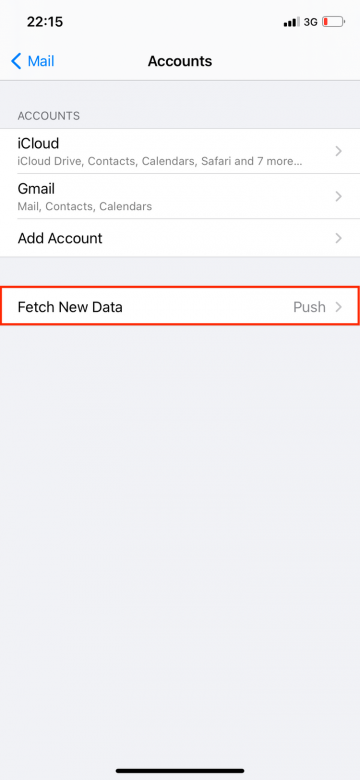
سپس در بالای صفحه سوییچ Push را خاموش کنید و در پایین گزینهی Manually را انتخاب نمایید.
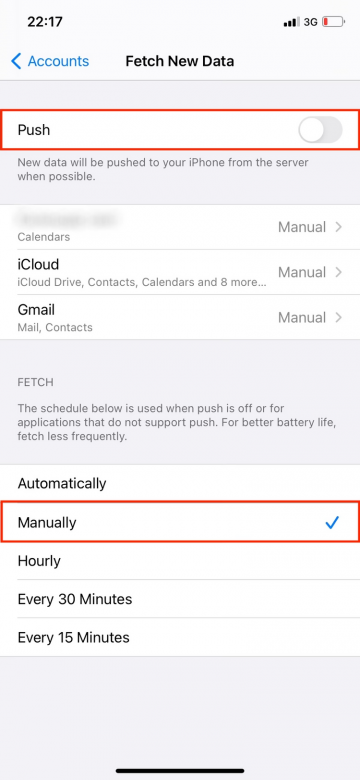
-
پایین آوردن زمان قفل خودکار
همانطور که از اسم این قابلیت پیداست، برای قفل شدن خودکار گوشی مورد استفاده قرار میگیرد و میتوانید آن را از 30 ثانیه تا 5 دقیقه تنظیم کنید. با توجه به این که هر چه قدر صفحه نمایش گوشی بیشتر روشن بماند، باتری بیشتری مصرف میکند، پایین آوردن این زمان، به بهینه مصرف شدن انرژی کمک بهتری میکند.
برای تغییر در این بخش به Settings > Display & Brightness > Auto-Lock بروید:
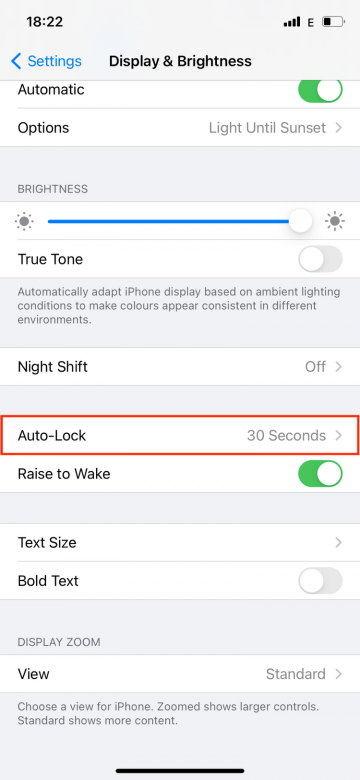
سپس هر زمانی که مد نظر دارید را برایش انتخاب کنید.
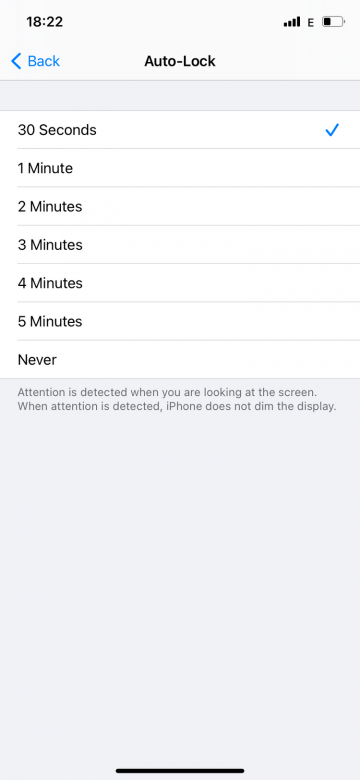
-
از برنامههایی که باتری شما را خالی میکنند، دوری کنید
البته همیشه نمیشود از شر این برنامهها خلاص شد چون برخی از آنها که هر روز استفاده میکنیم، دلیل اصلی کم شدن طول عمر باتری هستند. برای این که ببینید چه برنامههایی در طول 24 ساعت گذشته یا 10 روز قبل، باتری بیشتری از گوشی شما گرفتهاند به Settings > Battery بروید.
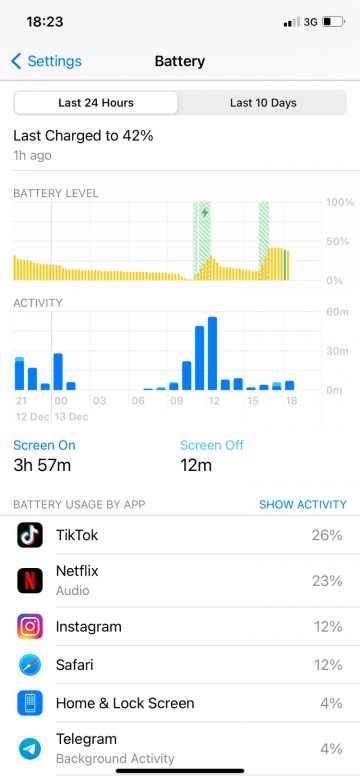
این جا لیستی از برنامهها و مصرفشان را در دو بازه زمانی مختلف میبینید و میتوانید تصمیم بگیرید که کدام یک را غیر فعال کنید.
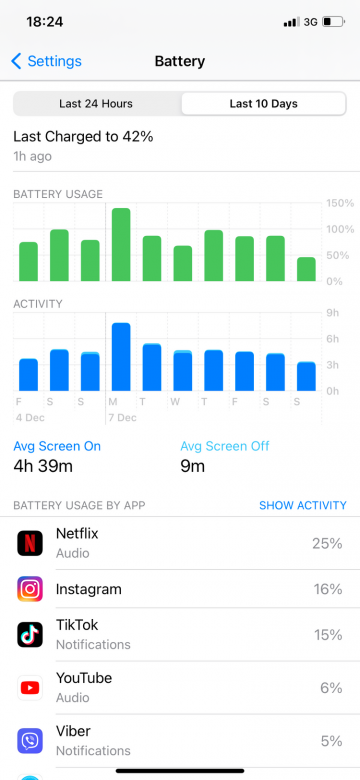
همچنین اگر در بخش Background Activity رقم بالایی مشاهده کردید، یعنی بدون استفاده از برنامهها و در زمانی که در پس زمینه اجرا هستند، این میزان باتری از شما کسر شده است. برای این که به این برنامهها برسید، بهتر است به Settings > General > Background App Refresh رفته و نگاهی به گزینههای این بخش نیز بندازید.
